Оглавление:
- Признаки перегрева видеокарты
- Как определить температуру работающей видеокарты?
- Как решить проблему с перегревом?
Видеокартой или видеоадаптером называется электронное устройство, преобразующее графический образ в форму, пригодную для дальнейшего вывода на монитор. Конечно, видеокарта не является самым важным элементом в конфигурации компьютера, но при использовании мощных графических редакторов или «тяжелых» игрушек самой дорогой комплектующей при сборке ПК может стать именно она. Без хорошей видеокарты просто невозможно нормально работать или играть в самую последнюю игру.
Видеокарта потребляет немало энергии и, соответственно, выделяет много тепла. Поэтому довольно часто случатся так, что она может сильно нагреться или даже перегреться, а это очень влияет на её работоспособность. Почему же перегревается видеокарта, и что делать, если она сильно нагрелась?
Признаки перегрева видеокарты
При перегреве видеоадаптера наблюдается значительное ухудшение его работы, возможно возникновение артефактов, а если не принимать меры и не следить за температурой видеокарты вообще, то со временем можно просто её потерять. Как же узнать перегревается ли ваша видеокарта?
- Во-первых, могут подвисать и тормозить игры, а также работа графических редакторов. Конечно, нарушения работы последних не всегда связаны с видеоадаптером, поскольку графические редакторы требовательны и к остальным комплектующим ПК.
- Во-вторых, периодическое появление на экране компьютера артефактов. Это могут быть точки или полоски различных цветов. Однако следует учитывать, что на некоторых видеокартах артефакты появляются во время загрузки определённых игр. Это считается нормой и не требует никакого «лечения». Информация, описывающая такие случаи, содержится в больших количествах в том же Google.
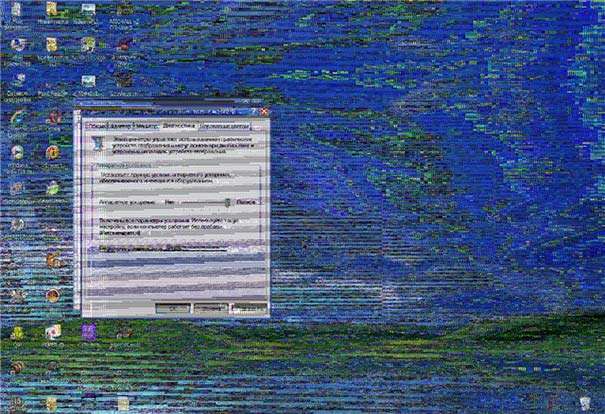
- В-третьих, системный блок может издавать сильный гул — это включается в работу кулер видеокарты, который иногда не справляется с её охлаждением. Однако появление гула не всегда является причиной перегрева видеокарты. Зачастую гудящий системный блок свидетельствует о том, что система охлаждения добросовестно выполняет свои функции и работает нормально. К тому же, сегодня в продаже есть модели, в которых функцию охлаждения выполняет не кулер, а радиатор. Следует знать, что последний отличается значительно менее эффективным отводом тепла, но совершенно бесшумной работой.
- Наконец, в процессе игры или во время работы с графическим редактором могут происходить зависания компьютера, появление синего экрана смерти, перезагрузка компьютера или вообще его отключение.
Как определить температуру работающей видеокарты?
Что делать, если видеокарта перегревается и компьютер выключается? В первую очередь необходимо убедиться, что проблема заключается именно в перегреве. Неопытный человек может в таком случае вскрыть системный блок в процессе его работы и попытаться измерить температуру чипа обычным электронным градусником. Система может ответить ему на такие действия мощным ударом тока или замыканием, что повлечет за собой выход из строя не только видеоадаптера, но и других компонентов системы. Поэтому ни в коем случае не используйте данный метод, если вы подозреваете, что на компьютере перегревается видеокарта. Что нужно делать, чтобы определить, действительно ли ваша карта перегревается? Опытные пользователи всегда используют утилиту, показывающую, до какой температуры в данное время нагрелся видеоадаптер. С её помощью можно также узнать свою видеокарту, т.е. её параметры, и определиться, не нужно ли её менять на более современную и подходящую под данные запросы.
Видео о том, что сделать, чтобы видеокарта не перегревалась
Установите специальную программу. Их существует довольно много. Самыми популярными являются:
- HWMonitor.
- GPU-Z.
- Everest Ultimate Edition.
- SpeedFan.
Выбрать можно любую из перечисленных программ, все они отлично справляются с задачей и определяют точную температуру видеокарты. Желательно, чтобы утилита была скачана с официального сайта — это позволит вам избежать проблем с вирусом.
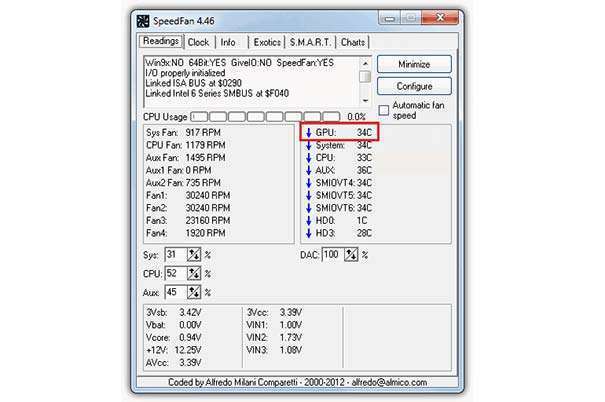 Когда программа будет скачана и установлена, запустите её и увидите температуру своего видеоадаптера. Следует здесь учесть, что при отсутствии нагрузки температурные показатели могут варьироваться в пределах 30-55 ˚C, в зависимости от устройства. При высоких нагрузках и особенно требовательной игре температура может достигать и 80 ˚C. Если же, открыв программу, вы увидите значительно более высокие показатели, то это свидетельствует о наличии проблемы.
Когда программа будет скачана и установлена, запустите её и увидите температуру своего видеоадаптера. Следует здесь учесть, что при отсутствии нагрузки температурные показатели могут варьироваться в пределах 30-55 ˚C, в зависимости от устройства. При высоких нагрузках и особенно требовательной игре температура может достигать и 80 ˚C. Если же, открыв программу, вы увидите значительно более высокие показатели, то это свидетельствует о наличии проблемы.
Как решить проблему с перегревом?
Итак, что же нужно сделать, чтобы видеокарта не перегревалась? Если до этого подобных проблем с перегревом у вас не было, и появились они совсем недавно, то, скорее всего, всё дело в большом количестве скопившейся пыли в системном блоке. Решение данной проблемы очень простое: избавьтесь от пыли.
Удаление пыли

- Для этого необходимо выключить компьютер и отключить системный блок от сети. Обязательно вытащите вилку из розетки.
- Затем нужно снять боковую крышку. Делать это можно только в том случае, если гарантийный срок вашего компьютера уже истёк, поскольку в противном случае вы рискуете лишиться гарантии.
- Теперь возьмите кисточку и попытайтесь удалить пыль. Можно, конечно, использовать для этой цели и пылесос, но в таком случае нужно быть осторожным, чтобы случайно не повредить некоторые компоненты.
- Если после данной процедуры проблема не исчезла, то снимите видеокарту и хорошо её почистите.
Дополнительное охлаждение
Если видеоадаптер чистый, и пыли на нём нет, то, может быть, он просто нуждается в дополнительном охлаждении. В этом случае всё значительно сложнее. Возможно, здесь потребуется замена корпуса системного блока, поскольку при более крупном корпусе нагревание будет происходить не так интенсивно. Но такой вариант может оказаться достаточно дорогим решением, поэтому часто в подобных случаях просто устанавливают дополнительные кулеры. К примеру, один из них можно разместить на боковой стенке системного блока. Если вы присмотритесь, то увидите там специально предусмотренное для этого крепление. Второй устанавливается на то место, где тёплый воздух выдувается из корпуса.
Как правило, с помощью таких простых решений проблемы с перегревом исчезают навсегда.
Очень редко неполадки могут быть связаны с термопастой на чипе видеокарты, отвечающей за правильный отвод тепла с устройства. Может быть, её срок исчерпан и она нуждается в замене. Этот процесс довольно сложный и может вызвать дополнительные проблемы с работоспособностью видеоадаптера, поэтому в данном случае необходима помощь квалифицированного специалиста. Во всех остальных вышеперечисленных случаях, когда перегревается видеокарта на ноутбуке или компьютере, вы уже знаете, что нужно делать и вполне справитесь с проблемой самостоятельно.
Что делаете Вы, когда Ваша видеокарта перегревается? Расскажите об этом в комментариях.
Видео о том,



















